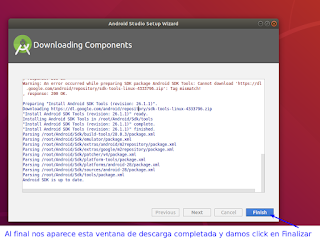Instalar Android Studio en Ubuntu 18.04
INTRODUCCIÓN
Android Studio es una herramienta muy popular (pesada pero popular y eficiente), la ventaja de trabajar con Android en Ubuntu es que podemos reducir el consumo de memoria gestionando nuestro entorno (por ejemplo cambiando Gnome por xfce), buscando programas muy pesados e nuestra memoria RAM, o mi recomendación personal es perderle el amor a algunos dolares y comprar mas memoria y si es posible procesador.
PROCEDIMIENTOS
Comprobar que version de Java JRE tenemos instaldo asi:
java --version
De lo contrario debemos instalar Java JRE asi:
sudo apt-get install default-jre
Instalamos ADB y FASTBOOT
sudo apt-get install android-tools-adb adb android-tools-fastboot fastboot
Librerías de 32 bits para Android Studio:
sudo apt-get install libc6:i386 libncurses5:i386 libstdc++6:i386 lib32z1 libbz2-1.0:i386
Descargamos Android Studio aqui
https://developer.android.com/studio/?hl=es-419#Requirements
Abrimos nautilus como super usuario:
sudo nautilus
Abrimos el .zip de android que descargamos:
Descomprimimos android studio en /opt/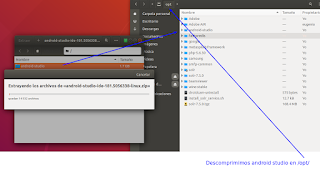
Abrimos la terminal, nos movemos a /opt/android-studio/bin y ejecutamos sh studio.sh
Damos click en siguiente hasta llegar al area de descarga de componentes (esperamos 10 o 20 min)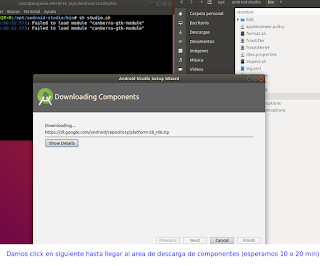
Al final nos aparece esta ventana de descarga completada y damos click en Finalizar